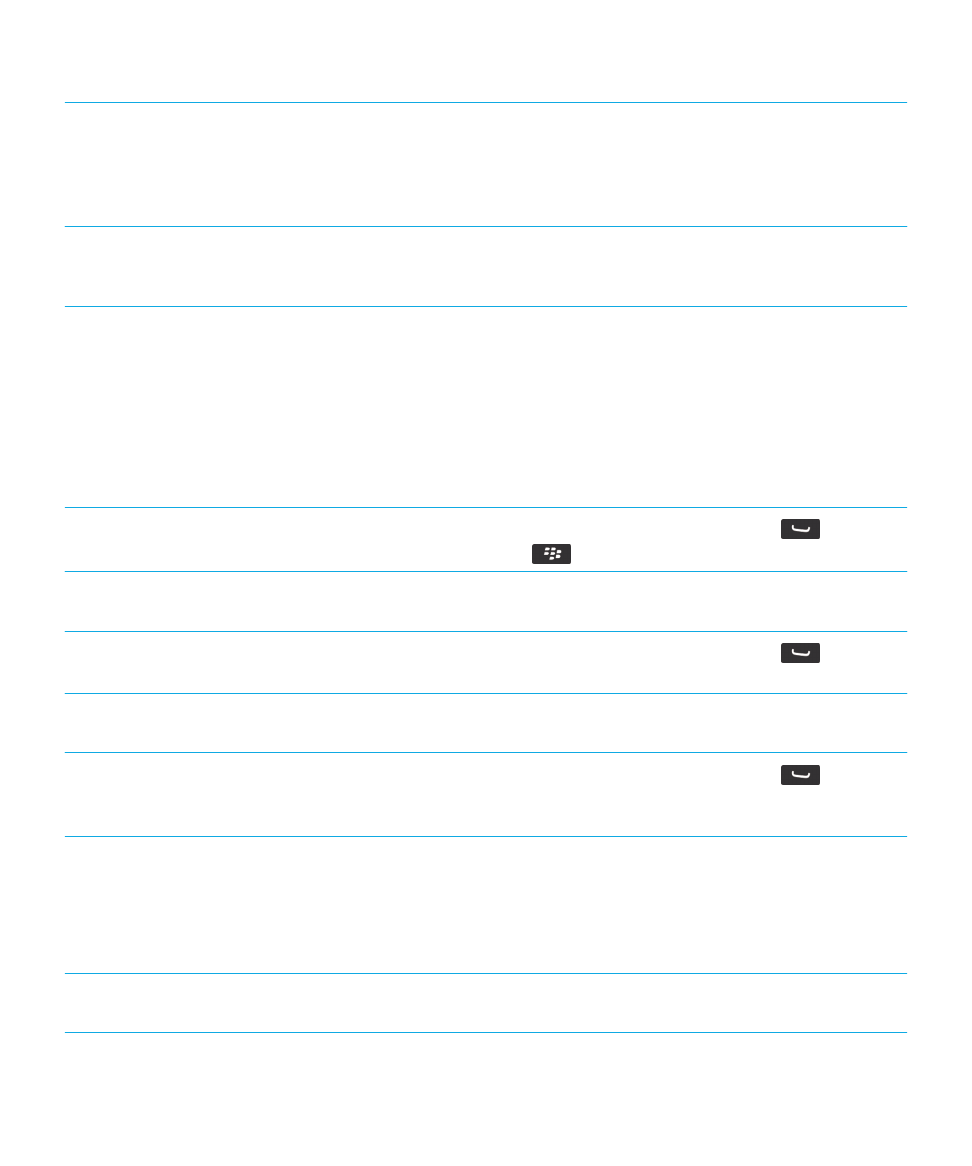
Introducerea textului cu tastatura ecranului tactil
În funcţie de limba utilizată pentru introducerea textului, este posibil ca unele scurtături să nu fie disponibile. În funcţie de
tastatura ecranului tactil pe care o utilizaţi, este posibil ca unele scurtături să nu fie disponibile.
Afişarea tastaturii
Atingeţi un câmp de text sau atingeţi pictograma Afişare
tastatură din partea inferioară a ecranului.
Ghidul utilizatorului
Asistenţă rapidă
39
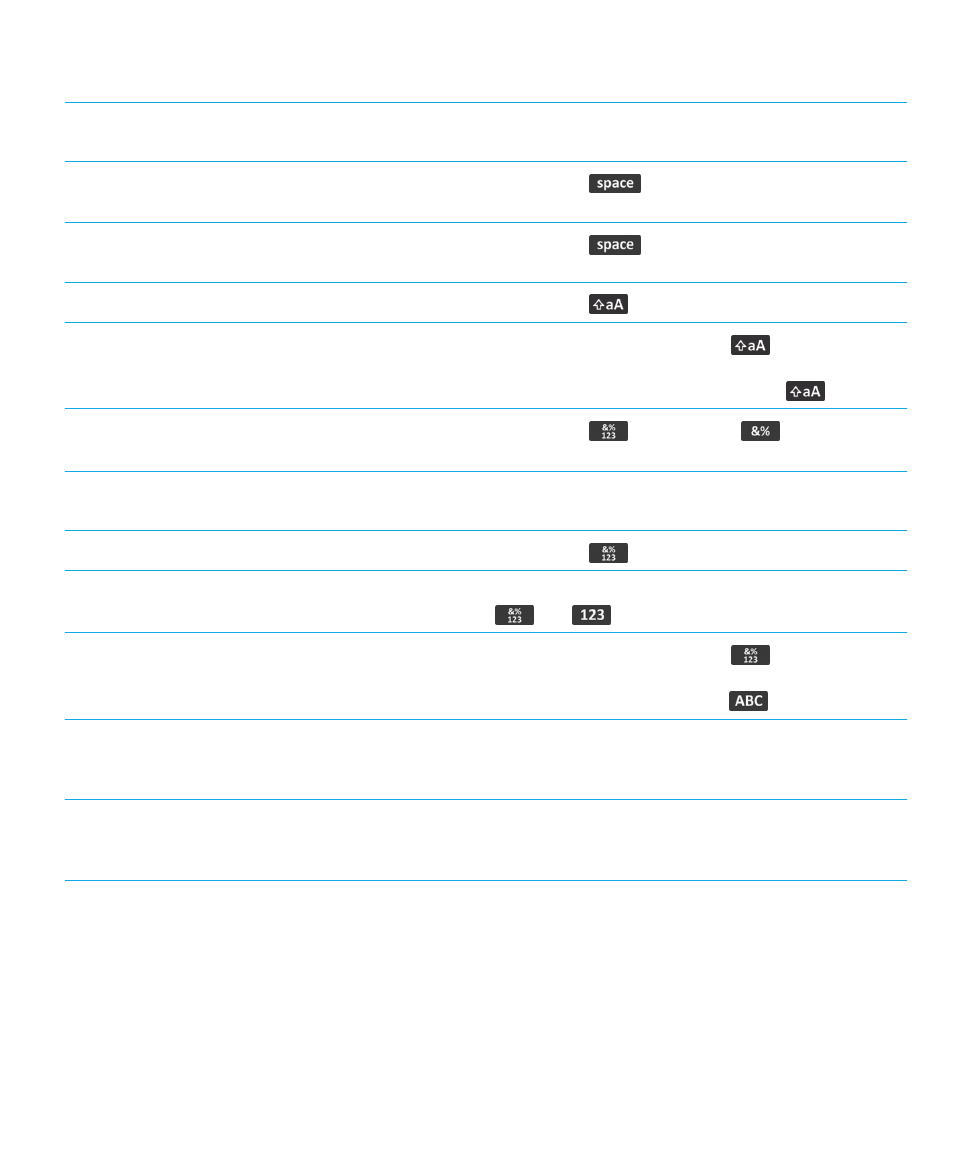
Ascunderea tastaturii
Atingeţi partea superioară a tastaturii şi glisaţi rapid degetul
în jos pe ecran.
Introducerea unui punct (.)
Atingeţi tasta
de două ori. Următoarea literă
devine majusculă.
Introducerea unui a-rond (@) sau a unui punct (.) în câmpul
unei adrese de e-mail
Atingeţi tasta
.
Obţinerea majusculelor
Atingeţi tasta
. Atingeţi tasta cu literă.
Activarea opţiunii CAPS lock
Atingeţi şi menţineţi apăsată tasta
până când
indicatorul de blocare apare pe tastă. Pentru a dezactiva
opţiunea CAPS lock, atingeţi din nou tasta
.
Introducerea unui simbol
Atingeţi tasta
. Atingeţi tasta
. Atingeţi
simbolul.
Introducerea unui caracter cu accent
Atingeţi şi menţineţi apăsată tasta cu literă. Atingeţi
caracterul cu accent care apare pe ecran.
Introducerea unui număr într-un câmp de text
Atingeţi tasta
. Atingeţi tasta numerică.
Introducerea unui număr într-un câmp numeric
Atingeţi o tastă numerică. Nu trebuie să atingeţi tasta
sau
.
Activarea opţiunii NUM lock
Atingeţi şi menţineţi apăsată tasta
până când
indicatorul de blocare apare pe tastă. Pentru a dezactiva
opţiunea NUM lock, atingeţi tasta
.
Deplasarea cursorului pentru a edita text
Atingeţi textul. Telefonul smartphone BlackBerry afişează
un cadru în jurul cursorului. Pentru a deplasa cursorul câte
un caracter, atingeţi cadrul cursorului şi glisaţi degetul.
Schimbarea limbii pentru introducerea textului
Dacă sunt instalate mai multe limbi de introducere a
textului şi utilizaţi tastatura completă, atingeţi tasta pentru
limbă. Atingeţi o limbă de introducere a textului.